hieuhien.com
Member
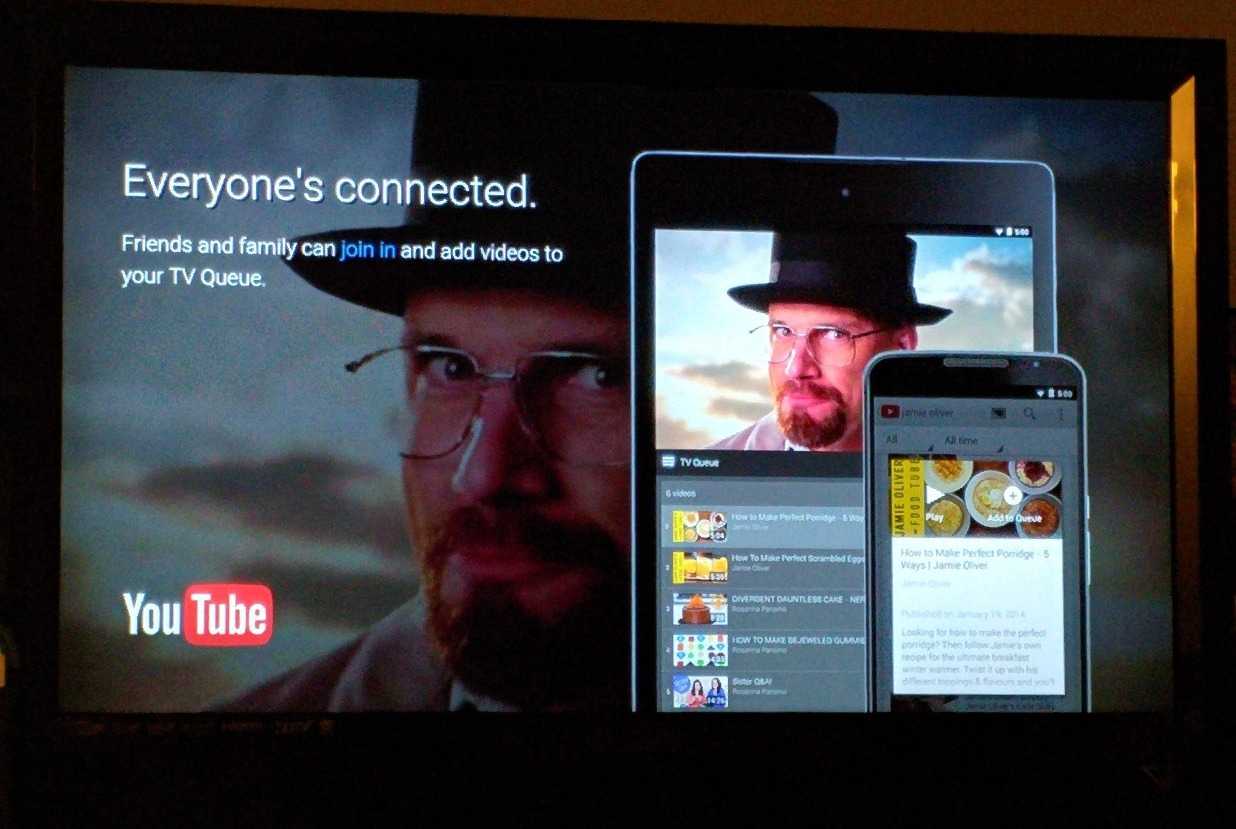
Hướng dẫn điều khiển Youtube trên Android TV Box bằng điện thoại
Youtube là ứng dụng phổ biến nhất được đa số người dùng Việt Nam sử dụng hàng ngày. Sau 2 bài viết hướng dẫn chặn quảng cáo khi xem video trong Youtube:
⇒ Hướng dẫn cài đặt Youtube không bị quảng cáo – Chặn quảng cáo Youtube
⇒ Hướng dẫn cài đặt Youtube Smart TV chặn quảng cáo, điều khiển remote và chuột đều được
HieuHien.vn sẽ hướng dẫn các bạn cách sử dụng điện thoại để kết nối và điều khiển chọn video Youtube trên Android Box.
Yêu cầu:
1. Tải và cài đặt Youtube Smart TV trên Android TV Box: TẢI VỀ TẠI ĐÂY
2. Cài đặt Youtube trên điện thoại của bạn nếu chưa có (đa số các bạn đều co sẵn Youtube trên điện thoại)
(Trên điện thoại Android nếu bạn muốn dùng Youtube không bị quảng cáo thì có thể cài đặt bản Youtube Vanced TẠI ĐÂY)
3. Điện thoại và Android Box của bạn phải kết nối tới cùng 1 sóng WiFi
Sau khi cài đặt xong, các bạn mở ứng dụng này trên Android Box lên, và chọn vào phần Cài đặt của ứng dụng (biểu tượng hình bánh răng cưa như hình bên dưới).
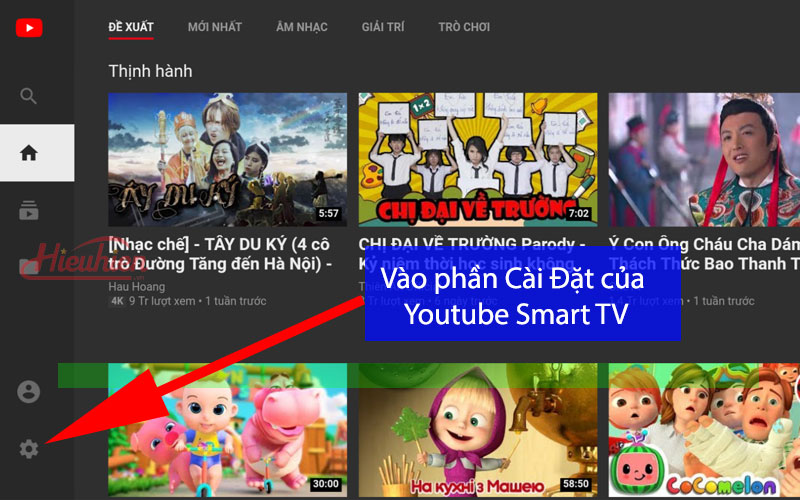
Trong phần “Cài đặt“, bạn chọn “Liên kết bằng mã TV” – lúc này bạn sẽ có 1 mã số để nhập trên điện thoại và kết nối với TV của bạn. Bạn giữ nguyên màn hình TV như vậy và mở Youtube trên điện thoại hoặc máy tính bảng của bạn lên.
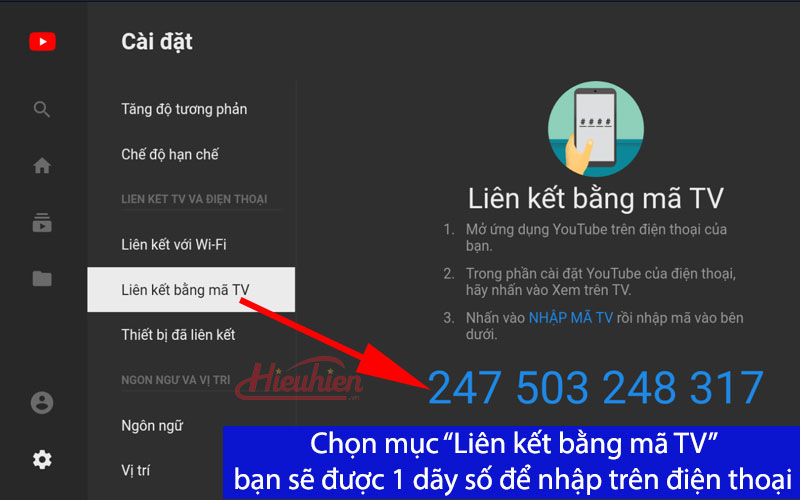
Nếu bạn sử dụng điện thoại iPhone:
Mở ứng dụng Youtube lên, chọn phần tài khoản, sau đó vào phần “Cài đặt”
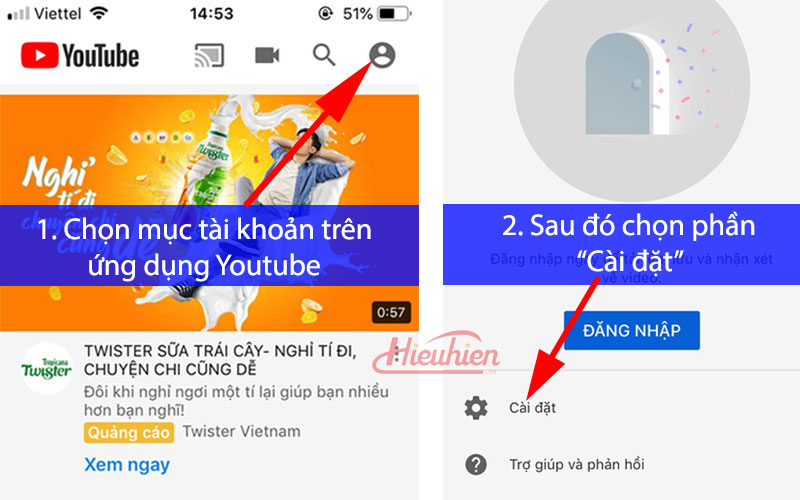
Trong phần Cài đặt bạn chọn “Xem trên TV” sau đó chọn phần “NHẬP
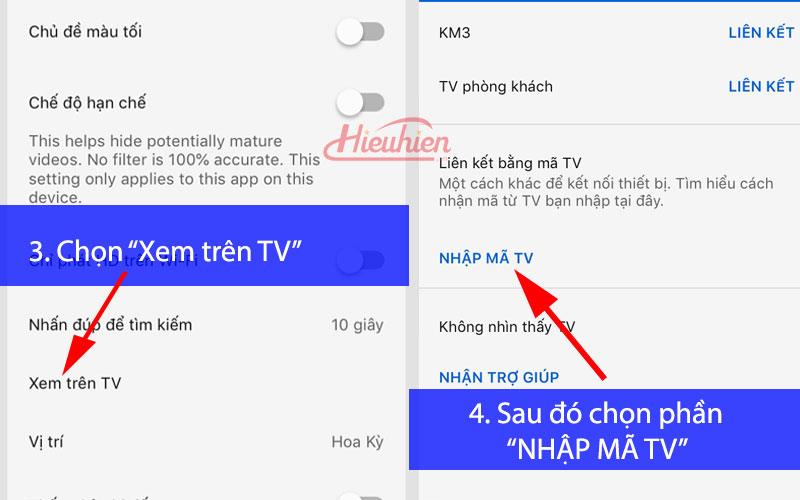
Tiếp theo bạn nhập mã liên kết bao gồm 12 số hiển thị trên ứng dụng Youtube Smart TV ở Android Box của bạn vào đây rồi bấm “LIÊN KẾT” để kết nối với nhau. Sau khi kết nối xong, trên Youtube ở điện thoại, bạn chọn những video mình muốn xem để “Phát” hoặc thêm vào “Hàng đợi” để tạo 1 danh sách phát theo ý muốn.
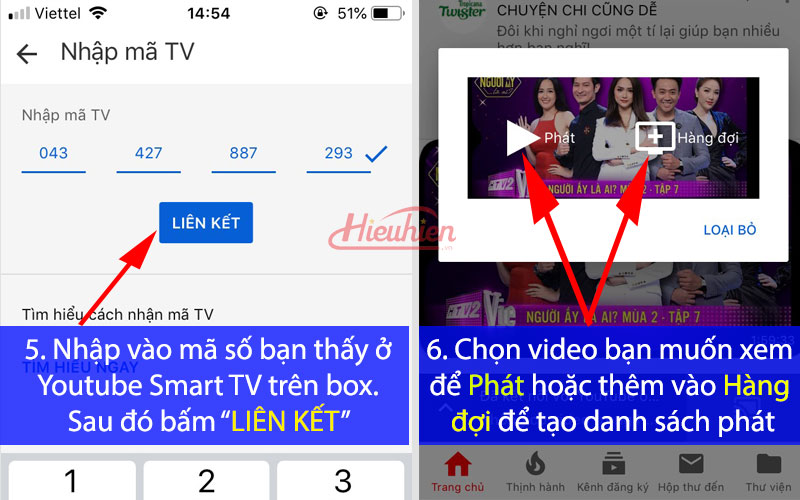
Trong lúc video đang phát trên Android Box, bạn có thể ẩn Youtube trên điện thoại đi, cho chạy ngầm và mở các ứng dụng khác để sử dụng hoặc tắt màn hình điện thoại mà video vẫn phát trên TV, rất tiện lợi.
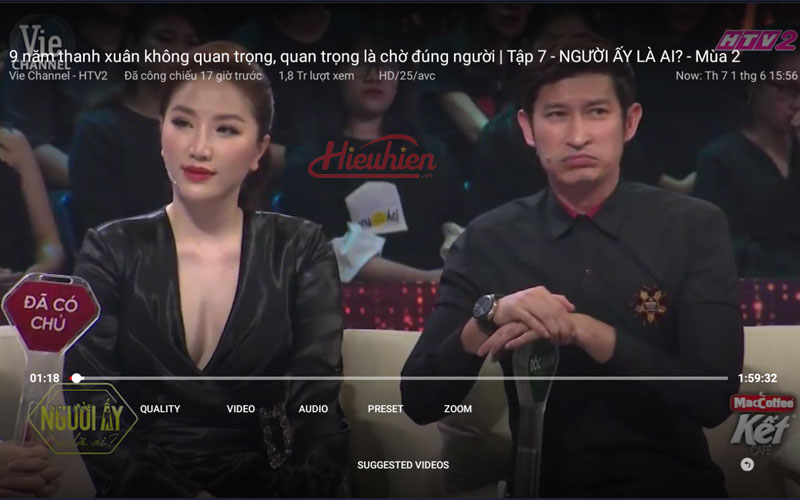
Nếu bạn sử dụng điện thoại Android
Mở Youtube lên và bấm vào biểu tượng 3 dấu chấm nằm dọc ở góc phải bên trên màn hình để vào phần cài đặt. Tiếp theo, các bạn chọn chữ “Cài đặt”
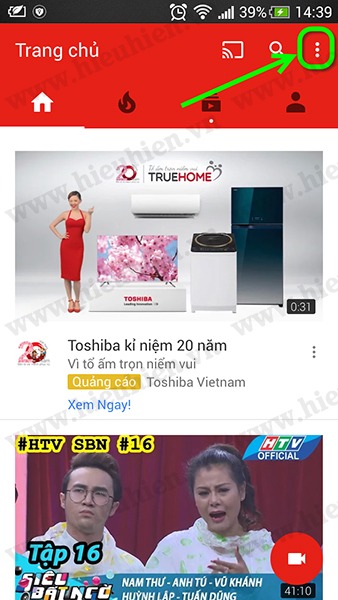
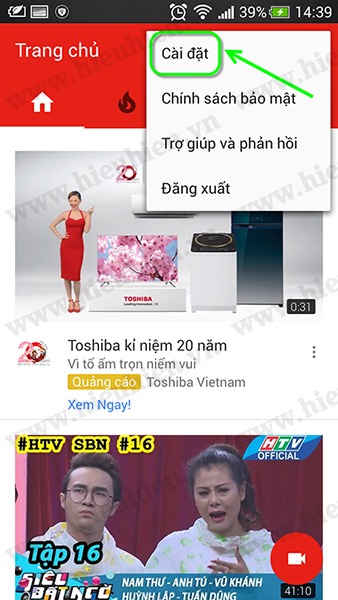
Sau đó chọn “Xem trên TV”. Chọn “Thêm TV” để nhập mã kết nối của bạn
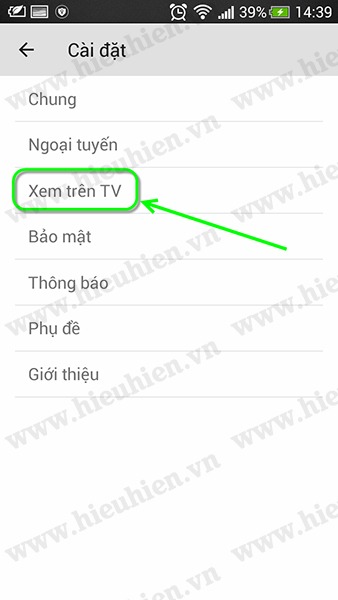
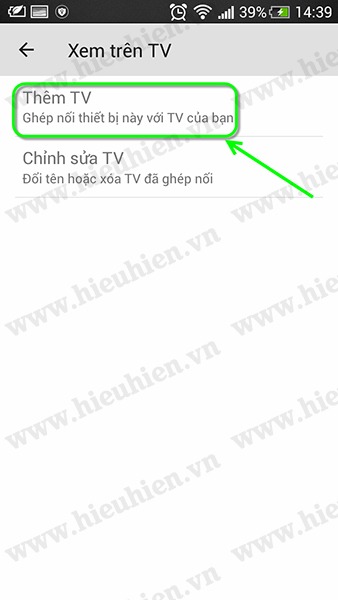
Ở đây, các bạn nhập mã kết nối chính là 12 chữ số hiển thị ở trên ứng dụng Youtube Smart TV trên Android TV Box của bạn vào. Sau đó bấm “Thêm” để thêm thiết bị mới vào Youtube điện thoại.
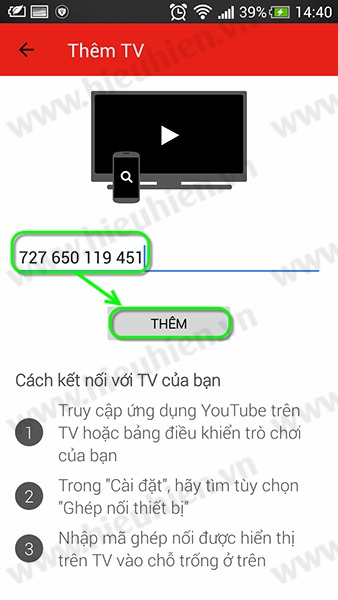
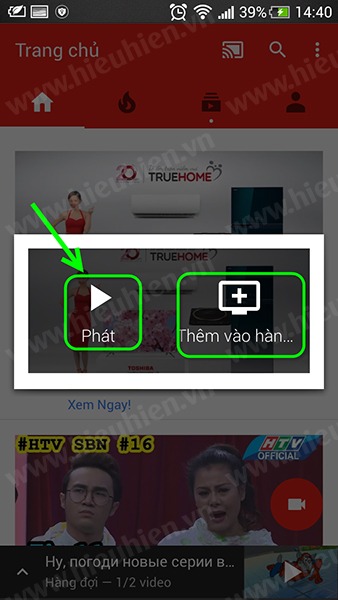
Sau khi đã thêm thành công thiết bị mới, các bạn có thể mở Video trên Youtube của điện thoại và video này sẽ được phát lên TV của bạn. Các bạn có thể chọn “Thêm vào hàng đợi” để tạo 1 danh sách các video mình muốn xem, sau khi xem hết video này sẽ tự động chuyển sang video khác trong danh sách đó, bạn cũng có thể bấm vào danh sách hàng đợi này để chọn 1 video bất kỳ cho lên chạy đầu tiên, rất tiện lợi.
Video được chọn trên điện thoại sẽ được phát lên TV của bạn thông qua ứng dụng Youtube Smart TV
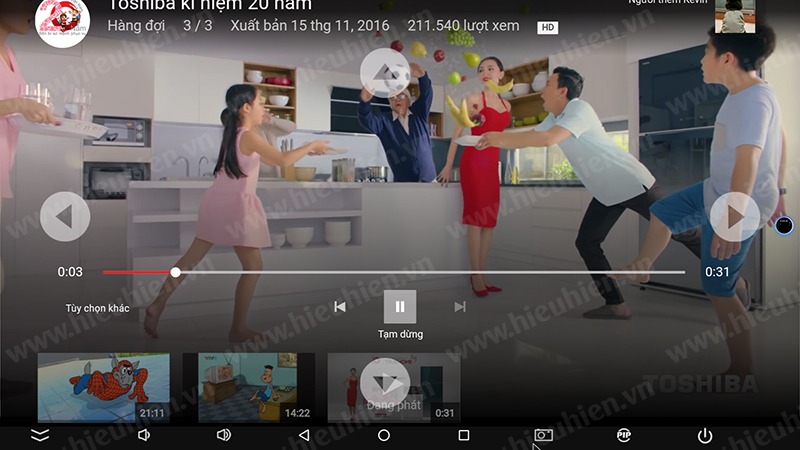
Đặc biệt, ứng dụng này rất tiện lợi cho những ai thích hát Karaoke thông qua Youtube, khi đó bạn có thể thoải mái chọn trước 1 danh sách các bài hát bạn muốn hát bằng điện thoại của mình và sau đó nó sẽ được phát lên trên TV.
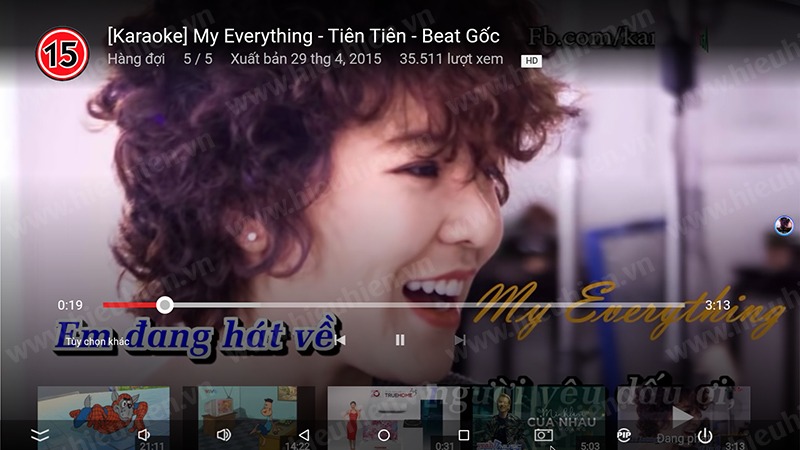
Chỉ cần kết nối 1 lần duy nhất, nếu không có thay đổi gì về mạng wifi hay thiết bị thì lần sau bạn chỉ việc mở Youtube Smart TV trên Android Box sau đó mở Youtube trên điện thoại lên là có thể kết nối và điều khiển mà không cần nhập mã. Lưu ý cả 2 thiết bị phải cùng kết nối 1 sóng WiFi thì mới có thể liên kết với nhau được.
Xem thêm:
⇒ Hướng dẫn cài đặt Youtube không bị quảng cáo – Chặn quảng cáo Youtube
⇒ Hướng dẫn cài đặt Youtube Smart TV chặn quảng cáo, điều khiển remote và chuột đều được


